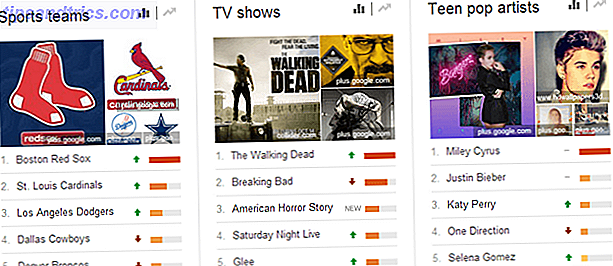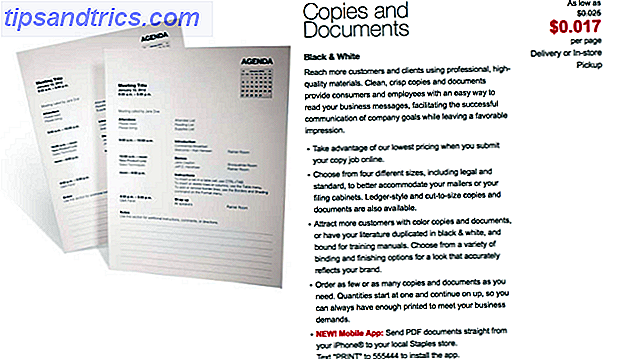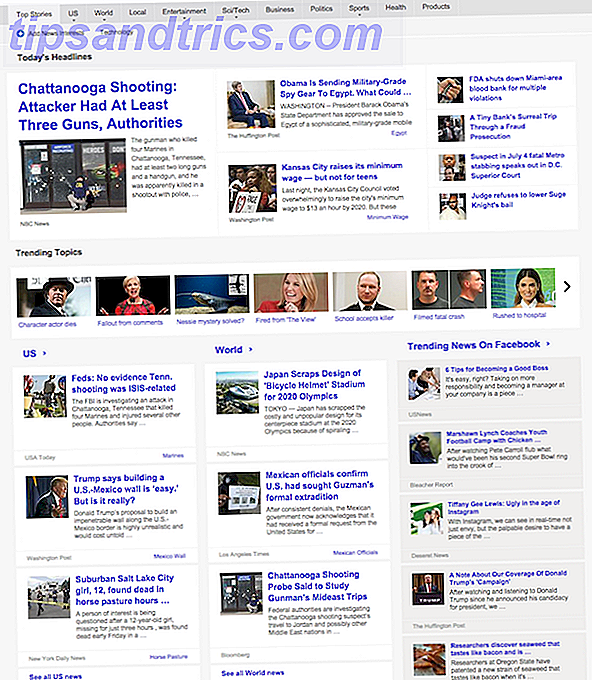Windows får mye ufortjent hat. Kritikere elsker å beskrive Windows som et forvirrende rot mens du maler macOS som en perfekt, brukervennlig opplevelse. Drikke Kool Aid: 8 grunner Folk elsker Macene sine. Drikker Kool Aid: 8 grunner Folk elsker Macene sine. Når du kan kjøpe en bærbar PC til under $ 500, og en Chromebook tilfredsstiller de fleste databehov, hvorfor insisterer folk på å bruke godt over $ 1000 på en Mac? Les mer . Mens Windows 10 har noen problemer 8 Irriterende Windows 10 problemer og hvordan du løser dem 8 Irriterende Windows 10 problemer og hvordan du løser dem Oppgraderingen til Windows 10 har vært jevn for de fleste, men noen brukere vil alltid støte på problemer. Enten det er en blinkende skjerm, problemer med nettverksforbindelse eller batteridrift, er det på tide å løse disse problemene. Les mer, hvis du ser tilbake, er det klart at Microsoft har gjort Windows så mye mer brukervennlig enn det en gang var.
La oss se på noen moderne aspekter av Windows som viser hvor langt det kommer i å kommunisere til brukerne. Disse gjør operativsystemet (OS) enklere å bruke, selv for de som ikke forstår datamaskinens grunnleggende.
1. Varmere språk i dialogbokser
Sjansene er at hver gang du bruker datamaskinen, kommer du til å se noen meldingskasser dukker opp. Disse kan varsle deg om feil, eller vise tips, råd og annen viktig informasjon. Det du kanskje ikke har lagt merke til er at disse meldingene har utviklet seg de siste årene. Windows har erstattet en gang-tekniske meldinger fylt med potensielt forvirrende ord med språk som føles vennligere for brukeren.
For eksempel, vurder dialogboksen som dukker opp når du har kopiert en stor mengde tekst til utklippstavlen i en Microsoft Office-app, og forsøk å lukke ut. Dette er hva esken sa i eldre Office-versjoner:
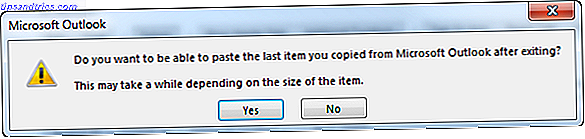
I moderne versjoner av Office ser du dette i stedet:

Det er en subtil endring i språk, men effekten er en varmere tone til brukeren. Den første forandringen er at informasjonen presenteres mye tydeligere. Sammenlign topplinjen i dialogboksen på hver versjon - den nyere spør det samme spørsmålet med langt færre ord. For det andre bruker teksten "oss" for å referere til datamaskinens handlinger.
Du finner dette "vi" og "oss" språket rundt Windows 10. Ta en titt på Windows Update-siden nedenfor og se hvor mange ganger den bruker "vi":

Du ser ikke noe språk som dette i Windows 7s tilsvarende side:

Sikker, dette er små endringer, noe som kan føle patronisering til langvarige Windows-brukere. Men det nye språket er ikke så kaldt, og det kommuniserer en enklere melding til en nybegynner.
2. Mindre kryptiske blåskjermmeldinger
Windows Blue Screen of Death (BSoD) er blitt et vanlig symbol for dataproblemer. Når Windows går inn i et problem som det ikke kan gjenopprette fra Ikke panikk! Alt du trenger å vite om Kernel Panics Ikke Panic! Alt du trenger å vite om kjernepaneler Hvis du har brukt en datamaskin, vil du uten tvil møte Blue Screen of Death, eller en kjernepanikk, hvor maskinen starter på nytt uten varsel, koster alt arbeidet ditt. Les mer, det viser en stoppfeil (på en blå skjerm, dermed navnet) og må startes på nytt. Nå kan blåskjermproblemer skje av en rekke årsaker. 7 Mest vanlige grunner Windows får ikke svare 7 De vanligste grunnene til at Windows kommer til å reagere Noen ganger fryser Windows opp og henger uten mye av en forklaring. Neste gang du lider av et system som ikke reagerer, vurder disse syv vanlige årsakene til Windows-hangups. Les mer, og de er ikke alltid noe å bekymre seg for.
Men for den gjennomsnittlige brukeren ser en skjerm som denne fylt med dyster tekst og kryptiske feilkoder overveldende:

Sammenlign dette med den nyere versjonen (i Windows 8 og nyere). Legg merke til at det inkluderer et trendy "trist ansikt" uttrykksikon, mer "vi" språk, langt mindre tekst og en fremtredende feilkode. Dermed kan brukeren enkelt Google stoppekoden for mer informasjon eller dele den med en teknisk kunnskapsrik venn. I Windows 10 har Microsoft nylig lagt til en QR-kode som brukeren kan skanne etter flere detaljer og en nettside å besøke.

Disse endringene har gjort et besøk til Blåskjermen av Død til en mindre skremmende opplevelse, og de gir brukeren noe å ta bort.
3. Windows Defender kommer innbygget
En av de største sikkerhetsproblemene i Windows 7 og tidligere var at operativsystemet ikke inneholdt et antivirusprogram. De 10 beste gratis anti-virusprogrammene De 10 beste gratis anti-virusprogrammene Du må vite nå: du trenger antivirusbeskyttelse. Mac, Windows og Linux-PCer trenger alle. Du har virkelig ingen unnskyldning. Så ta tak i en av disse ti og begynn å beskytte datamaskinen din! Les mer . Hvis en bruker ikke visste noe bedre, kunne de bruke PCen sin i mange år uten at noen sikkerhetsprogramvare ble installert. Microsoft endret det som startet i Windows 8 - de omarbeidet Microsoft Security Essentials til Windows Defender Windows Defender: 7 ting du må vite om Microsofts antivirusløsning Windows Defender: 7 ting du må vite om Microsofts antivirusløsning Er Microsofts innebygde sikkerhet god nok? Microsoft forbedrer kontinuerlig sine sikkerhetsverktøy. Vi viser deg oversikter og ulemper av Windows Defender i Windows 8, Les mer og bakket det inn i operativsystemet.
Dette betyr at alle brukere som kjører Windows, automatisk har et antivirusprogram innebygd. Det er stort og flott for Windows 'generelle sikkerhet. Mens Windows Defender ikke er den absolutt beste anti-malware-løsningen, har den flere fordeler 4 Grunner til å bruke Windows Defender i Windows 10 4 Grunner til å bruke Windows Defender i Windows 10 Tidligere ble Windows Defender overskygget av andre alternativer, men nå det er ganske en konkurrent. Her er noen grunner til at du bør vurdere å slippe sikkerhetspakken din til fordel for Windows Defender. Les mer om sine konkurrenter. Den mottar oppdateringer via Windows Update, gjør ikke brukeren skyldig til å betale for en premiumversjon, og har avanserte funksjoner hvis du vil ha dem.
Du kan fortsatt velge å bruke annen sikkerhetsprogramvare Hvilken sikkerhetsprogramvare bør du bruke i Windows 10? Hvilken sikkerhetsprogramvare bør du bruke i Windows 10? Til tross for at det er pakket med sitt eget sikkerhetsverktøy, trenger Windows 10 ekstra programvare for å holde dataene dine sikre og gjøre dine onlineopplevelser trygge. Men hvilken sikkerhetsprogramvare bør du velge for WIndows 10? Les mer, noe som er greit. Men å ha et solid antivirus - i motsetning til ingenting - sett som standard er et stort skritt i å gjøre Windows mer brukervennlig for alle folk. Lette datautbrukerne er dermed beskyttet mot skadelig programvare uten å laste ned noe eller håndtere popup-annonser som har betalt betalte versjoner.
4. Søk er hundre ganger bedre
Har du en gammel Windows XP-datamaskin som sitter rundt som du ikke kan bli kvitt? 5 grunner til at du elsker Windows XP og hva du ofrer 5 grunner til at du elsker Windows XP og hva du ofrer Nesten 30% av datamatene kjører fortsatt Windows XP. Det var et stabilt og pålitelig system i mange år, men alle gode ting kommer til en slutt. Nesten ingen gode grunner til å fortsette å bruke Windows XP ... Les mer Prøv noe: last opp skrivebordet ditt, åpne Søk-funksjonen, og se etter en fil.
Venter fortsatt?
Windows XPs søkefunksjon var fryktelig i forhold til gjeldende iterasjoner. Det ga for mange kriterier og alternativer når du bare ønsket å søke etter noe raskt, tok evig å søke, og irritert deg med en dum animert hund. Hvis du ikke kunne huske hvor du setter en fil eller hva du kalt den, så var det ikke å hjelpe deg.
Raskt frem til moderne Windows-versjoner, og det er utrolig hvor mye søkefunksjonaliteten har blitt bedre. Nå kan du søke ikke bare på filer, men også Kontrollpanel / Innstillinger, programmer, og mer. Det er uheldig, og lar deg konfigurere avanserte søkeparametre hvis nødvendig. De fleste brukere trenger ikke engang å øke Windows Search med et alternativ. Hva er de raskeste verktøyene for Windows Desktop Search? Hva er de raskeste verktøyene for Windows Desktop Search? Søk er et av de digitale verktøyene vi tar for gitt og sterkt stole på. Heldigvis kommer Windows med en praktisk søkefunksjon. Kan tredjepartsverktøy bli bedre og raskere? Vi gjorde testen. Les mer fordi det er så bra.
Selvfølgelig er det litt urettferdig å dømme en søkefunksjon fra 2001 mot de fra 2009 og 2015. Men det er et godt eksempel på en forbedring Windows gjort som økte produktiviteten til gjennomsnittlige brukere.
5. Innstillinger App gjør konfigurasjonen enkel
Windows 10 har en delt personlighet når det gjelder endring av innstillinger. De fleste avanserte brukere sverger ved kontrollpanelet for å gjøre endringer i systemalternativer, men Microsoft tar sakte av det. Hvorfor Microsoft dræper Windows Kontrollpanel Hvorfor Microsoft Dræper Windows Kontrollpanel Kontrollpanelet blir slått av. I Windows 10 har appen Innstillinger vedtatt de fleste av funksjonene i et mer stilig og mobilvennlig grensesnitt. Er det virkelig nødvendig? Les mer til fordel for Innstillinger-appen. Mens du ikke kan justere hver innstilling fra appen, gir den en enklere måte å endre alternativer. Slik styrer du Windows 10: Innstillingsveiledningen Slik styrer du Windows 10: Innstillingsveiledningen Windows-kontrollpanelet er på vei ut. Dens erstatning, Innstillinger-appen, har mottatt en betydelig oppgradering i Windows 10. Vi vil avsløre alle hemmeligheter for deg. Les mer enn Kontrollpanelet gjør.
Innstillinger-appen deler opp alternativer i klare grupper, med faner som representerer alle overskriftene i den gruppen. Sammenlignet med kontrollpanelet er det mye enklere å følge. Mange kontrollpaneloppføringer har relaterte innstillinger på venstre sidefelt som tar deg til skjulte menyer. Men fordi det er vanskelig å få tilgang til disse menyene fra andre steder, føles det som en forvirrende sti til tider.
En nybegynner bruker ikke å finjustere alle innstillinger som Windows 10 har å tilby. Men de er mer sannsynlig å peke rundt og endre noen grunnleggende verdier i appen enn de er i kontrollpanelet. Det forklarer alternativer bedre og koblinger til Microsofts hjelpesider for mer info om nødvendig.
Til slutt vil Innstillinger-appen helt erstatte kontrollpanelet. Å gjøre dette vil gjøre Windows Innstillinger enklere å endre for alle.
Hvordan har Windows forbedret for deg?
Vi har dekket fem store måter som Windows har blitt mer brukervennlig. Hver av disse krever mindre læring på brukerens side og tillater at de bedre samhandler med Windows.
Noen hardcore-brukere kan hevde at disse endringene er dårlige eller fjern funksjonalitet, men vi tror det å være en smart ide å forbedre Windows for alle. Da Windows 10 utvikler Windows 10, er den siste versjonen av Windows. Noen gang. Windows 10 er den siste versjonen av Windows. Noen gang. Microsoft er lei av at du ikke oppgraderer, og har en løsning: Windows 10 blir den endelige versjonen av Windows. Noen gang. Dette kan bety at du aldri igjen må kjøpe Windows. Les mer, sjansen er at vi får se enda flere forbedringer på denne siden.
Hvilke fremskritt har Windows gjort for å bli mer brukervennlig for deg? Verdsetter du noen av de ovennevnte endringene? Fortell oss hva du synes i kommentarfeltet nedenfor!
Image Credits: Yayayoyo, Odua Images / Shutterstock